Fallout 3 катастрофи. Причини за възникването на проблема и неговото елиминиране
Въпреки факта, че от излизането на Fallout 3 са изминали повече от 10 години, той все още се радва на значителна популярност. Вярно е, че тази RPG има един основен недостатък - техническото му изпълнение. Например, Fallout 3 се срива, като по този начин разваля всички забавления на геймплея. За щастие този проблем може да бъде решен и как да се направи това ще бъде обсъден в тази статия.
Първото нещо, което трябва да направя
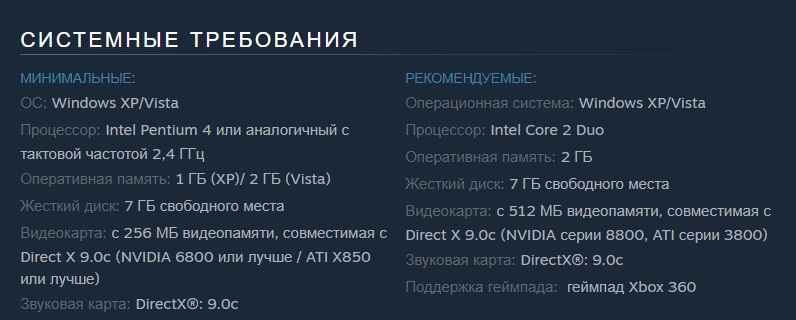
Преди да се заемете с по-сериозни начини за премахване на излитанията, направете няколко прости неща:
- Уверете се, че компютърът отговаря на минималните системни изисквания за Fallout 3.
- Изтеглете и инсталирайте най-новия драйвер за видеокартата.
- Актуализиране на DirectX.
- Инсталирайте Microsoft Visual C ++ и .NET Framework, ако те липсват от вашия компютър.
- Проверете компютъра си за вируси.
- Предотвратяване на твърдия диск (търсене на грешки, дефрагментиране и др.)
Освен това е желателно да се премахнат или поне да се деактивират всички програми на трети страни. Така че можете да се уверите, че никой от тях не пречи на нормалната работа на играта.
Windows 10
Като се има предвид впечатляващата възраст на играта, не е изненадващо, че тя не работи добре на съвременните операционни системи. По-специално, Fallout 3 се срива на Windows 10 почти всеки втори собственик на тази операционна система. За да решите този проблем е много трудно, но можете да опитате следното:
- Стартирайте играта в режим на съвместимост с Windows XP. Ако това не помогне, опитайте версията с "Vista".
- Използвайте прозоречен режим.
- Стартирайте Fallout 3 като администратор.
Също така, ако използвате пиратска версия на играта, опитайте да изтеглите и тествате друга опаковка.
Проблеми с многоядрени процесори
Друг проблем, произтичащ от напредналата възраст на играта. Така че, доста често Fallout 3 се срива, защото просто не знае как да работи с многоядрени процесори. Между другото, това е причината за внезапно замръзване и "спирачки".
За щастие, за да се реши този проблем е лесно. За това:
- Отидете в директорията "Документи за моите игриFallout 3".
- Намерете файла Fallout.ini и го отворете с Notepad.
- Намерете низ "bUseThreadedAI = 0" (той се намира в категорията "Общи"). Променете стойността "0" на "1".
- Добавете нов ред “iNumHWThreads = 2” към файла.
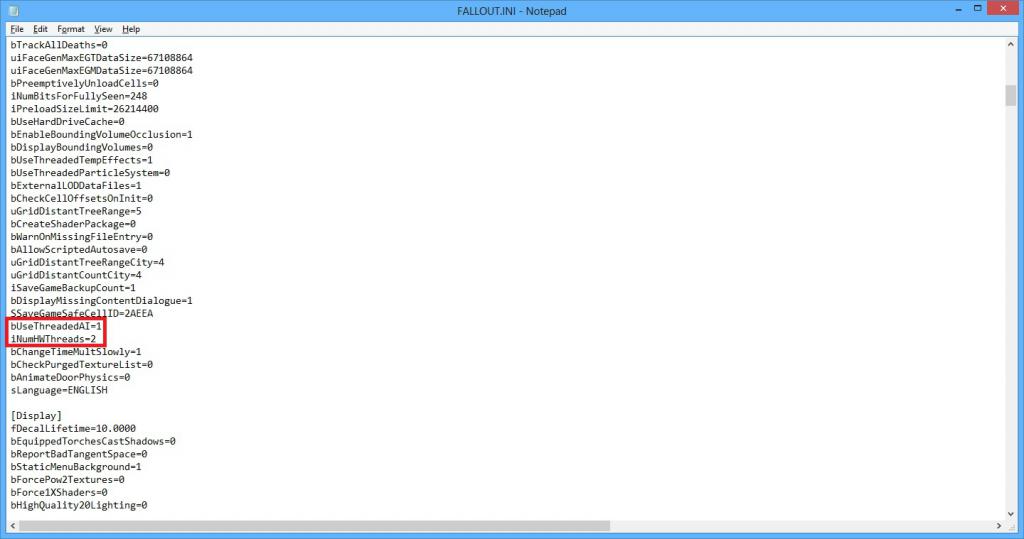
- Затворете документа след запазване на промените.
Сега, благодарение на извършените манипулации, играта ще разбере, че вашият процесор има повече от едно ядро и ще започне да работи правилно.
Отпътуване без грешка
Причината за този проблем най-често се крие в проблеми с модификациите. Съответно, ако сте инсталирали някакви модификации, трябва да ги премахнете и след това да опитате да стартирате играта.
Освен това се уверете, че сте инсталирали всички добавки. Факт е, че много режими, при липса на DLC, не работят правилно и Fallout 3 се срива.
Също така прочетете внимателно инструкциите за модификациите, които използвате. Много от тях изискват инсталирането на допълнителен софтуер.
Грешката „d3dx9_38.dll не бе намерена“
За да разрешите този проблем, трябва ъпгрейд DirectX след като преди това сте изтеглили инсталационните файлове от официалния сайт на Microsoft. Не забравяйте да изчакате, докато инсталационният процес приключи, след което рестартирайте компютъра и опитайте да стартирате играта.
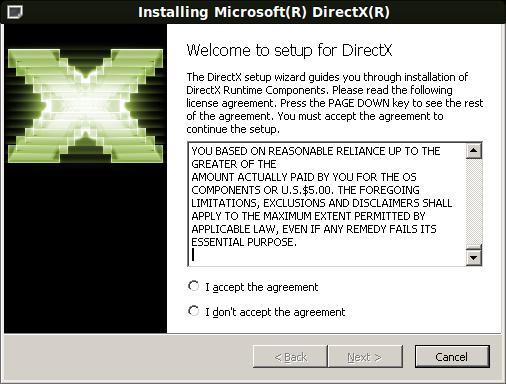
Освен това проблемът може да възникне за собствениците на Windows XP без трети сервизен пакет. За да елиминирате необходимостта да инсталирате Service Pack 3 или да изтеглите файла "d3dx9_38.dll", след това го поставете в папката на играта и в директорията "Windowssystem32".
Грешка "xlive.dll"
Такава грешка, макар и рядко, се появява, когато Fallout 3 се срине по време на нова игра. Причината за това е доста банална - липсата на специална програма наречена Games for Windows Live. За да коригирате грешката, трябва да изтеглите тази програма от официалния сайт.
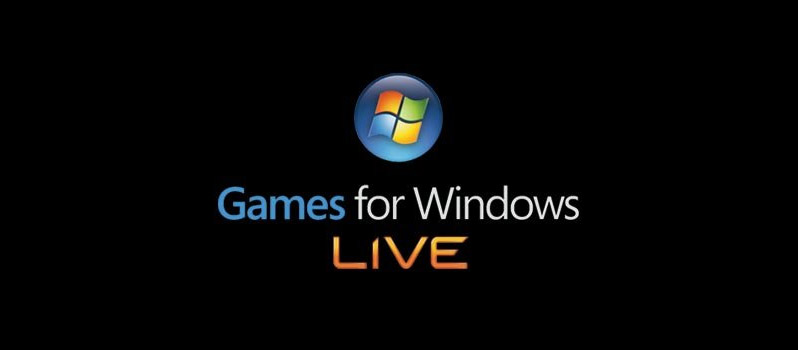
Тук трябва да се каже, че GFWL е остаряла програма, която вече не се поддържа от разработчиците. Така че, ако не искате да затрупвате компютъра си с ненужни приложения, можете отделно да изтеглите файла "xlive.dll" и да го поставите в директорията на играта.
Грешка „Fallout3.exe ...“
Доста рядко явление, но е необходимо да го споменем. Грешката възниква поради факта, че имате асоциация на някоя програма с файлове, които имат SPD разширение. В крайна сметка това води до факта, че Fallout 3 се срива в началото на играта.
В повечето случаи SPDs са свързани с QuickTime Player. Следователно, за да отстраните проблема, трябва или да премахнете тази помощна програма, или да я стартирате, и да направите следното:
- Отворете категорията "Редактиране" в главното меню на програмата.
- Отидете в раздела "Предпочитания - Предпочитания за QuickTime".
- Отворете раздела „Типове файлове“.
- Махнете отметката от опцията „Дескриптор на потока SPD“.
- След това трябва да запазите промените и да се опитате да започнете играта.
Проблеми със скриптовете
Същността на този проблем се крие във факта, че Fallout 3 се срива на местата, където трябва да започнат сценарийните сцени. Например, това може да се случи по време на раждане, рождения ден на главния герой, изпита за козата и т.н.
Най-доброто решение на този проблем е да преинсталирате напълно играта. Ако обаче това не ви помогне, опитайте следното:
- Деактивирайте антивирусната програма.
- Изтеглете програмата Fallout Script Extender и я инсталирайте.
- Стартирайте играта чрез FOSE.
Освен това, понякога инсталирането на официалната корекция 1.7 помага за решаването на проблема.
Грешка "Паметта не може да бъде прочетена"
С това съобщение Fallout 3 се срива, когато започне нова игра. За да поправите това, трябва да деактивирате услугата DEP, като използвате Настройки на Windows.
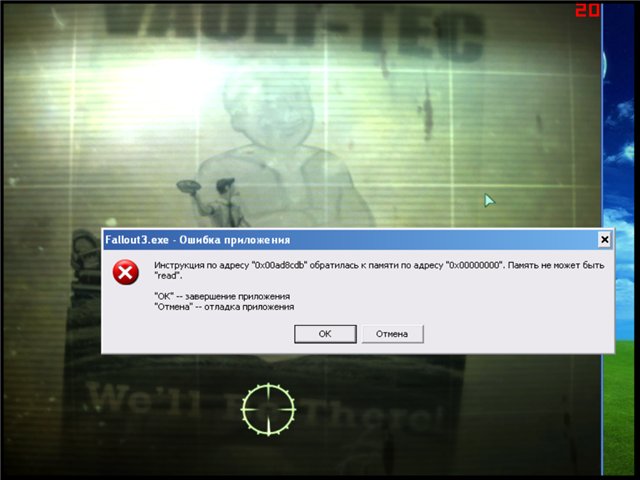
В допълнение, грешка може да се дължи на факта, че играта не знае как да използва повече от 2 Gb RAM. Тя се третира с помощта на програмата Explorer Suite. Трябва да стартирате помощната програма, да укажете пътя до файла “Fallout3.exe” в нея и да зададете параметър “Използване на допълнителна памет” за него.
Розов екран
Може да възникне поради неправилно инсталиране на играта. За да решите проблема, трябва да преинсталирате Fallout 3, не забравяйте да изчакате, докато тази операция приключи.
Освен това използването на резолюция на екрана, която не се поддържа от играта, може да доведе до проблем. Просто опитайте да използвате настройките по подразбиране, предлагани от Fallout 3.